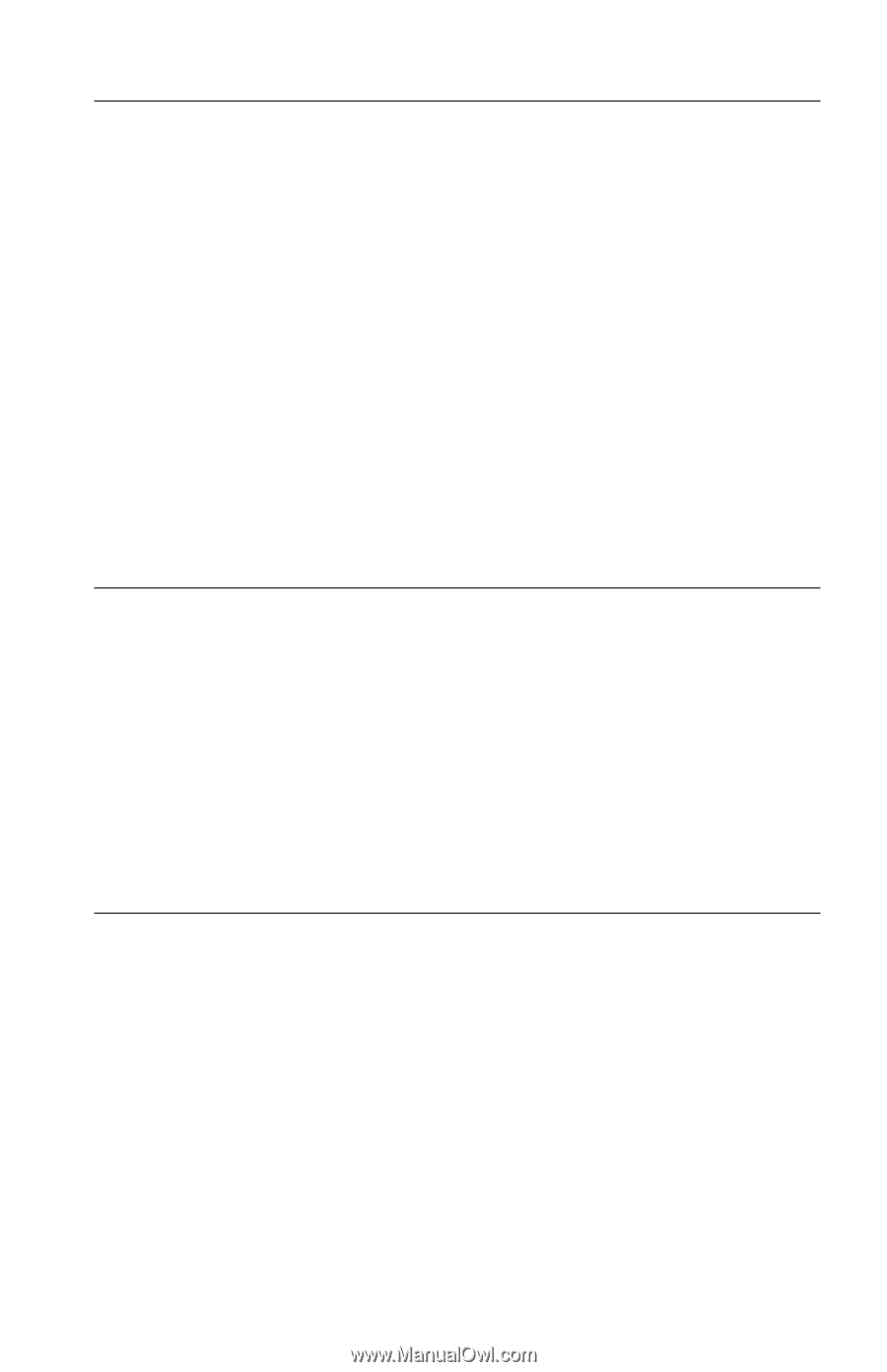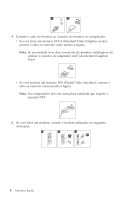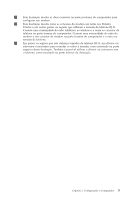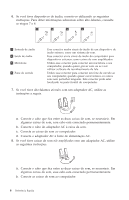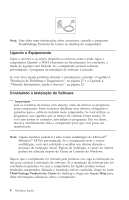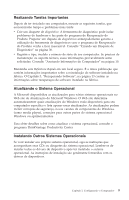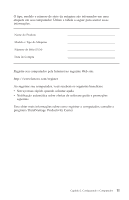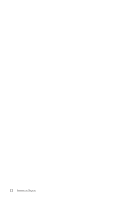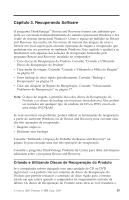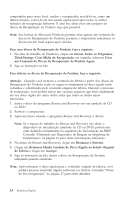Lenovo ThinkCentre A52 (Brazilian Portuguese) Quick reference guide - Page 27
Realizando, Tarefas, Importantes, Atualizando, Sistema, Operacional, Instalando, Outros, Sistemas,
 |
View all Lenovo ThinkCentre A52 manuals
Add to My Manuals
Save this manual to your list of manuals |
Page 27 highlights
Realizando Tarefas Importantes Depois de ter instalado seu computador, execute as seguintes tarefas, que economizarão tempo e problemas mais tarde: v Crie um disquete de diagnóstico. A ferramenta de diagnóstico pode isolar problemas de hardware e faz parte do programa de Recuperação do Produto. Preparar um diquete de diagnósticos antecipadamente garante a utilização da ferramenta de diagnósticos caso o programa de Recuperação do Produto venha a ficar inacessível. Consulte "Criando um Disquete de Diagnóstico" na página 30. v Registre o tipo, modelo e número de série de seu computador. Se precisar de manutenção ou suporte técnico, essas informações provavelmente serão solicitadas. Consulte "Anotando Informações do Computador" na página 10. Mantenha esta Referência Rápida em um local seguro. É a única publicação que contém informações importantes sobre a reinstalação do software instalado na fábrica. O Capítulo 3, "Recuperando Software", na página 13 contém as informações sobre recuperação de software instalado na fábrica. Atualizando o Sistema Operacional A Microsoft disponibiliza as atualizações para vários sistemas operacionais no Web site de Atualização do Microsoft Windows. O Web site determina automaticamente quais atualizações do Windows estão disponíveis para seu computador específico e lista apenas essas atualizações. As atualizações podem incluir correções de segurança, novas versões de componentes do Windows (como media player), correções para outras partes do sistema operacional Windows ou aprimoramentos. Para obter detalhes sobre como atualizar o sistema operacional, consulte o programa ThinkVantage Productivity Center. Instalando Outros Sistemas Operacionais Se você instalar seu próprio sistema operacional, siga as instruções que acompanham seus CDs ou disquetes do sistema operacional. Lembre-se de instalar todos os drivers de dispositivo após ter instalado o sistema operacional. As instruções de instalação são geralmente fornecidas com os drivers de dispositivos. Capítulo 2. Configurando o Computador 9